Πώς να χρησιμοποιήσετε το Siri
Συγγραφέας:
Louise Ward
Ημερομηνία Δημιουργίας:
3 Φεβρουάριος 2021
Ημερομηνία Ενημέρωσης:
1 Ιούλιος 2024

Περιεχόμενο
- στάδια
- Μέρος 1 Εγκατάσταση του Siri
- Μέρος 2 Ενεργοποιήστε το Siri
- Μέρος 3 Τηλεφωνώντας και στέλνοντας ένα ή ένα
- Μέρος 4 Εκτελέστε άλλες εργασίες
- Μέρος 5 Να πάρει το καλύτερο από το Siri
- Μέρος 6 Χρησιμοποιώντας τη λειτουργία υπαγόρευσης
Μάθετε πώς να ρυθμίσετε και να χρησιμοποιήσετε το Siri, τον προσωπικό βοηθό του iPhone.
στάδια
Μέρος 1 Εγκατάσταση του Siri
-
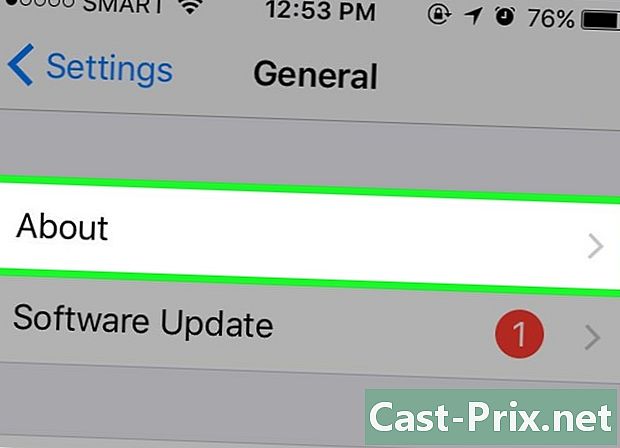
Βεβαιωθείτε ότι το iPhone υποστηρίζει το Siri. Όλα τα iPhone, από την τελευταία έκδοση έως το 4S, υποστηρίζουν το Siri.- Τον Μάρτιο του 2017, το iPhone 4S ήταν το μόνο iPhone που δεν κυκλοφόρησε iOS 10 για να υποστηρίξει το Siri.
-
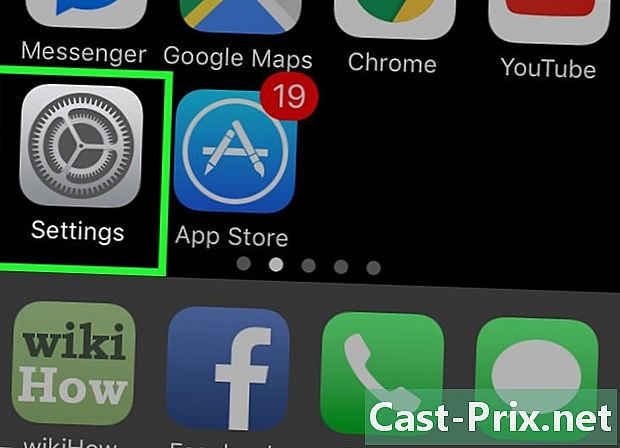
Πηγαίνετε ρυθμίσεις. Αυτή είναι η γκρι εφαρμογή με τρυπημένες ρόδες που πρέπει να βρίσκονται στην αρχική οθόνη. -

Μετακινηθείτε προς τα κάτω. Μετακινηθείτε προς τα κάτω και πιέστε το Siri. Αυτή η επιλογή βρίσκεται ακριβώς κάτω από την καρτέλα γενικός. -

Σύρετε το διακόπτη Siri στη θέση On. Ο διακόπτης στο πάνω μέρος της σελίδας θα γίνει πράσινος. Θα δείτε επίσης ένα παράθυρο conual στο κάτω μέρος της οθόνης. -

Αγγίξτε την επιλογή Ενεργοποίηση του Siri. Αυτή η επιλογή βρίσκεται στο παράθυρο conuelle. -

Προσαρμόστε τις ρυθμίσεις του Siri. Υπάρχουν διάφορες επιλογές σε αυτήν τη σελίδα.- Κλειδωμένη πρόσβαση ή Κλειδωμένη πρόσβαση οθόνης. Σύρετε το διακόπτη στη θέση Ενεργοποίηση (προς τα δεξιά) για να επιτρέψετε στο Siri να ανταποκριθεί όταν η μονάδα είναι κλειδωμένη.
- Αφήστε το "Dis Siri". Σύρετε το διακόπτη στη θέση Ενεργοποίηση (προς τα δεξιά) για να ενεργοποιήσετε αυτήν την επιλογή. Αυτή είναι μια διαδικασία που σας επιτρέπει να πείτε "Say Siri" δυνατά να επικαλεστεί το Siri.
- γλώσσα. Επιλέξτε τη γλώσσα επικοινωνίας με το Siri.
- Φωνή του Σίρι. Επιλέξτε την έμφαση ή το είδος (αρσενικό ή θηλυκό) της φωνής που χρησιμοποιείται από το Siri.
- Επιστροφή ήχου. Επιλέξτε όταν ο Siri μιλά δυνατά. πάντοτε Το Siri θα σας απαντήσει δυνατά ακόμα και αν το iPhone σας βρίσκεται σε αθόρυβη λειτουργία. Ελέγξτε με το κουμπί "Ήχος κλήσης" Σας επιτρέπει να σταματήσετε την επιστροφή ήχου με το κουμπί Silent.
- Οι πληροφορίες μου. Επιλέξτε μια επαφή στην οποία θα αναφέρεται η Siri όταν σας απευθύνει. Στις περισσότερες περιπτώσεις, περιμένετε να είναι εσείς, οπότε πατήστε το όνομά σας στη λίστα.
- Υποστηριζόμενη εφαρμογή. Επιλέξτε εφαρμογές εκτός της Apple που μπορεί να χρησιμοποιήσει το Siri. Θα δείτε μια λίστα με αυτές τις εφαρμογές ανοίγοντας το Siri και πατώντας ? στην κάτω αριστερή γωνία της οθόνης.
Μέρος 2 Ενεργοποιήστε το Siri
-
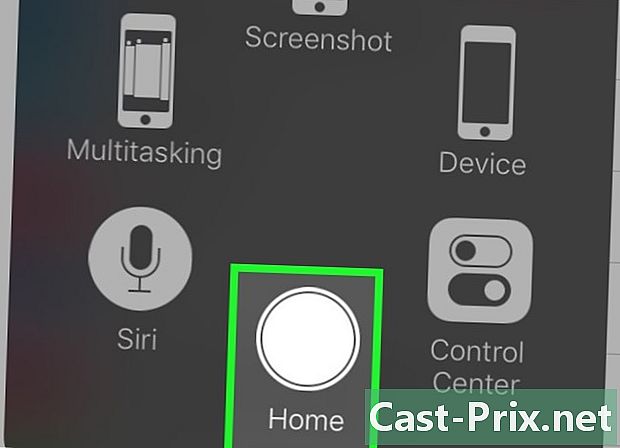
Πατήστε και κρατήστε πατημένο το κουμπί Αρχική σελίδα. Αυτό είναι το κυκλικό κουμπί στο κάτω μέρος της οθόνης. Πατήστε και κρατήστε πατημένο για να καλέσετε το Siri μετά από 1 ή 2 δευτερόλεπτα. Το Siri θα ανοίξει σε λειτουργία "ακρόασης" και θα περιμένει τις οδηγίες σας.- Εάν το iPhone σας χρησιμοποιεί το βοηθητικό πρόγραμμα TouchTouch για να αντικαταστήσει το ελαττωματικό κουμπί Home, πατήστε το τετράγωνο AssistiveTouch και έπειτα πατήστε Siri (ή πατήστε παρατεταμένα το εικονίδιο καλωσόρισμα).
- Μπορείτε επίσης να πείτε "Dis Siri" δυνατά εάν έχετε ενεργοποιήσει αυτή τη λειτουργία.
-

Περιμένετε να εμφανιστεί μια πολύχρωμη γραμμή στο κάτω μέρος της οθόνης. Όταν δείτε μια πολύχρωμη γραμμή εμφανίζεται στο κάτω μέρος της οθόνης, μπορείτε να αρχίσετε να μιλάτε με το Siri. -

Ρωτήστε το Σίρι κάτι. Εάν ο Siri κατανοήσει τα περισσότερα από τα ειδικά ερωτήματα που αφορούν το iOS (όπως τηλεφωνώντας σε έναν φίλο), θα πρέπει να συνδεθεί στο Internet για να απαντήσει σε πιο πολύπλοκες ερωτήσεις. -
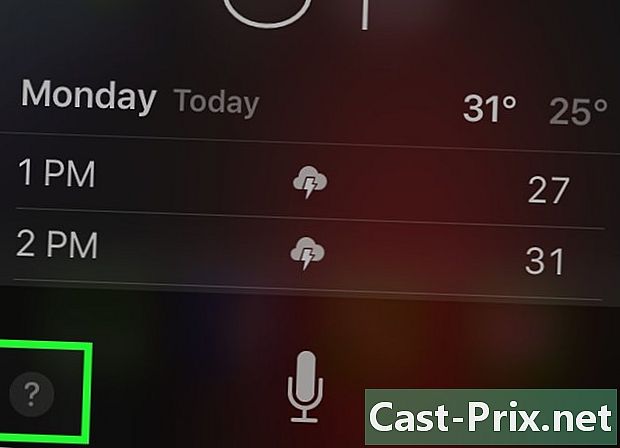
Πατήστε;. Αυτή η επιλογή βρίσκεται στην κάτω αριστερή γωνία της οθόνης Siri. Θα δείτε μια λίστα με τις εφαρμογές που μπορεί να αλληλεπιδράσει η Siri και μια σύντομη περιγραφή του τρόπου χρήσης τους. -
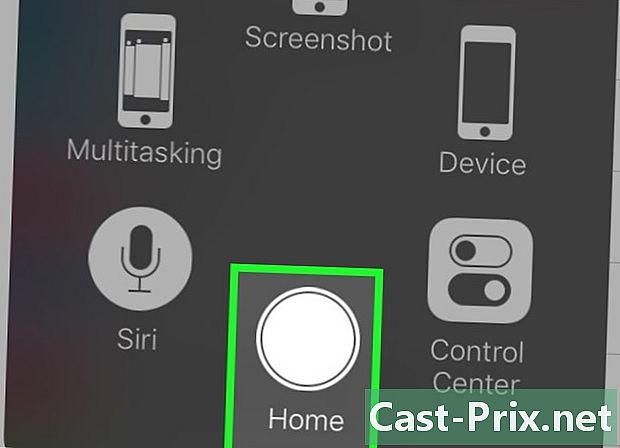
Πατήστε ξανά το κουμπί Αρχική. Πατήστε ξανά το κουμπί Home για να κλείσετε το Siri.- Μπορείτε επίσης να πείτε "Αντίο" εάν η Siri βρίσκεται σε λειτουργία ακρόασης.
Μέρος 3 Τηλεφωνώντας και στέλνοντας ένα ή ένα
-

Ενεργοποιήστε το Siri. Το Siri θα ανοίξει σε λειτουργία ακρόασης. -
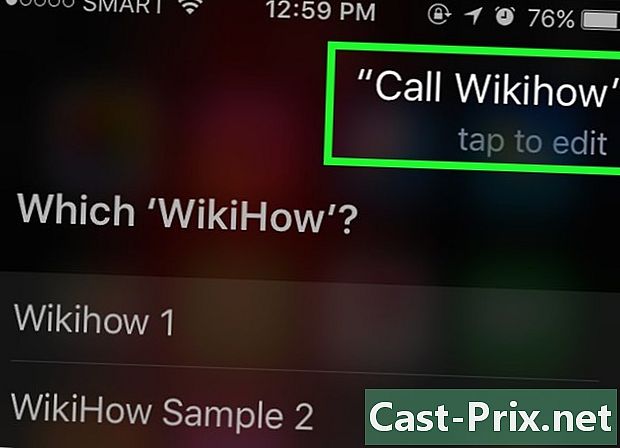
Πείτε "Κλήση" για να καλέσετε. Όσο το όνομα που αναφέρετε είναι μέρος των επαφών σας, η Siri θα καλέσει αμέσως το εν λόγω άτομο.- Αν έχετε διαφορετικές επαφές με το ίδιο όνομα, η Siri θα σας ζητήσει να επιλέξετε ένα. Μπορείτε να πείτε στο Siri ποιον να καλέσει ή να πιέσει την εν λόγω επαφή για να πραγματοποιήσει την κλήση.
-
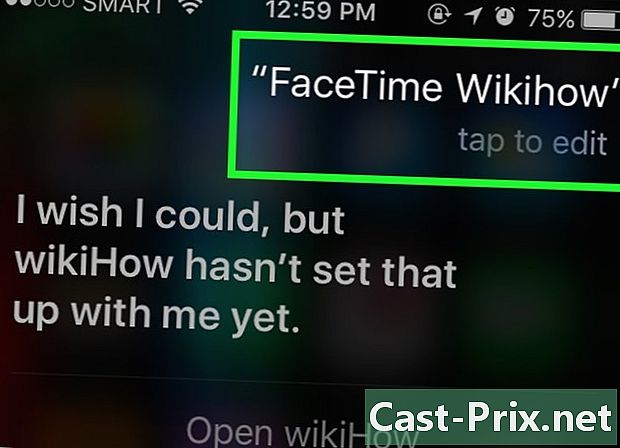
Πείτε "Call with FaceTime" για να πραγματοποιήσετε μια κλήση FaceTime. Η διαδικασία είναι παρόμοια με την τηλεφωνική κλήση. Αν λέτε ένα όνομα και ο Siri δεν γνωρίζει ποιος θα επιλέξει, θα σας ζητήσει να επιβεβαιώσετε την επαφή που πρέπει να καλέσετε.- Εάν η επαφή που προσπαθείτε να καλέσετε δεν διαθέτει iPhone, η κλήση FaceTime θα ξεκινήσει λίγο πριν κλείσει.
-
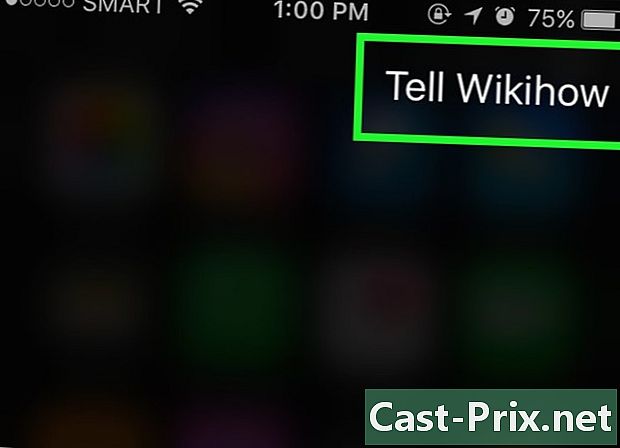
Πείτε "Πείτε σε" ακολουθούμενη από e. Σας παρακαλούμε να πείτε ακριβώς τι θέλετε να στείλετε όπως αναφέρατε το όνομα της επαφής.- Για παράδειγμα, για να επιθυμήσετε μια καλή ανάκαμψη σε έναν άρρωστο φίλο, μπορείτε να πείτε "Πέστε Jeff Ελπίζω ότι είστε καλύτεροι. Η Siri θα γράψει ένα που λέει "Ελπίζω να είσαι καλύτερος. "
-

Πείτε "Ναι". Πείτε "Ναι" όταν η Siri ολοκληρώνει την ανάγνωση. Αυτό θα σας στείλει.- Θα έχετε επίσης την ευκαιρία να ξαναδιαβάσετε και να διορθώσετε κάποια λάθη πριν λέτε "Ναι" ή για να υποστηρίξετε τον εαυτό σας Αποστολή.
-
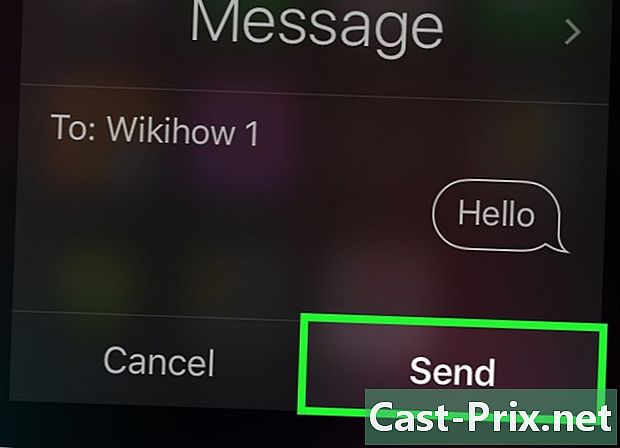
Πείτε "Στείλτε ένα στο". Το Siri θα εισαγάγει το όνομα της επαφής σας στην ενότητα "Για" του νέου και θα σας ζητήσει να απαντήσετε στις παρακάτω ερωτήσεις.- Ποιος είναι ο σκοπός σας; Πείτε στο Siri τι πρέπει να είναι το αντικείμενο σας.
- Τι θέλεις να βάλεις μέσα σου; Πείτε στο Siri τι θέλετε να βάλετε στο δικό σας.
- Είστε έτοιμοι να το στείλετε; Το Siri θα σας ρωτήσει αυτή την ερώτηση αφού διαβάσετε τη φωνή σας. Πείτε "Ναι" για να το στείλετε ή "Όχι" για να σταματήσετε το Siri.
Μέρος 4 Εκτελέστε άλλες εργασίες
-

Ρωτήστε το Siri να κάνει μια αναζήτηση στο Internet. Για παράδειγμα, απλά να του πείτε "Κοίτα στο Internet για συμβουλές για την κηπουρική". Θα διερευνήσει το θέμα και θα δημοσιεύσει έναν κατάλογο σχετικών ιστοτόπων. -
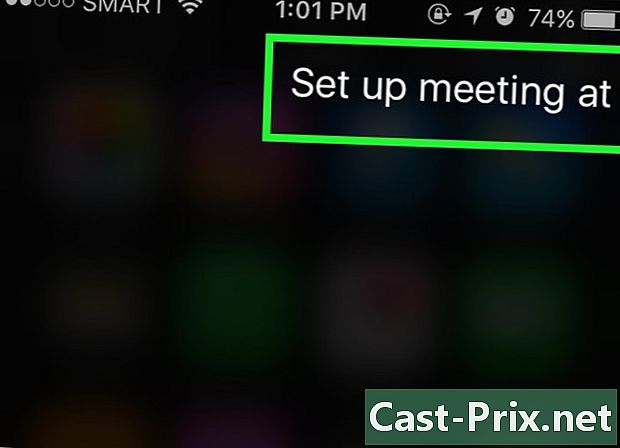
Ζητήστε από τη Siri να προγραμματίσει ένα ραντεβού. Απλά του πείτε "Προγραμματίστε ένα ραντεβού αύριο το μεσημέρι. Θα σας πει, "Πολύ καλά, προγραμματίζω το ραντεβού σας για αύριο. Πρέπει να επιβεβαιώσω; Θα εμφανιστεί το ημερολόγιο με την επιλεγμένη ημερομηνία και ώρα. Αν υπάρχει άλλο προγραμματισμένο ραντεβού, θα σας ενημερώσει.- Επιβεβαιώστε με θετική απάντηση ή πατήστε επιβεβαίωση.
-
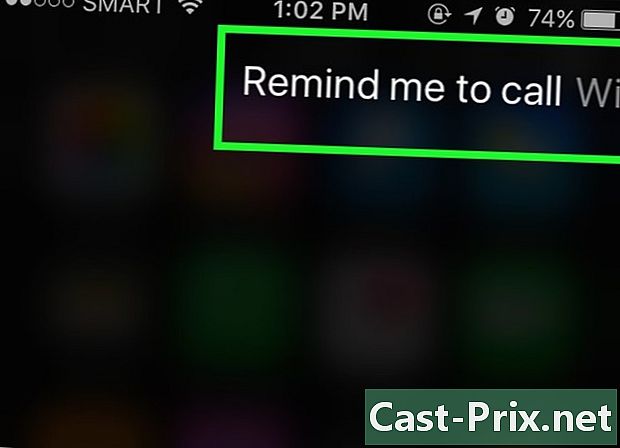
Ρωτήστε τη Σίρι να θυμάται κάτι. Απλά πείτε του κάτι σαν "Καλέστε μου Ashley. Siri θα πει, "Πότε θέλετε να σας καλέσω πίσω; Πείτε του τον χρόνο που θέλετε να σας καλέσει πίσω (αύριο στις 10:00 π.μ.) και επιβεβαιώστε με το θετικό ή το πάτημα επιβεβαίωση όταν θα σας ζητήσει να επιβεβαιώσετε την ανάκληση. -
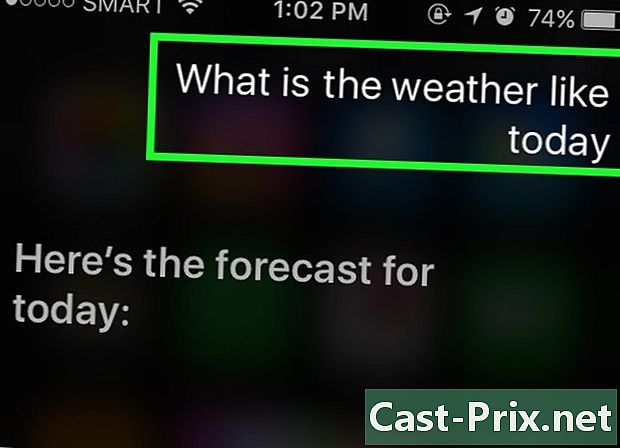
Ρωτήστε το Siri για να ελέγξετε τον καιρό. Απλά του πείτε: "Τι είναι ο καιρός σήμερα; Αυτός θα σας δείξει τον καιρό της ημέρας. -
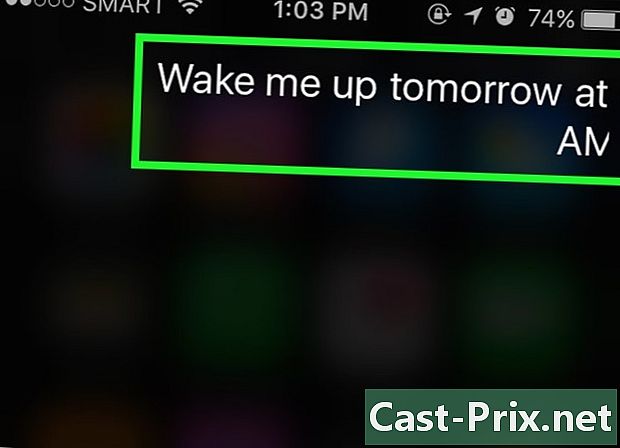
Ζητήστε από το Siri να θέσει συναγερμό. Απλά του πείτε: "Ξύπνα με αύριο στις 6 το βράδυ. Θα επιβεβαιώσει το αίτημα λέγοντας ότι έχει θέσει τον συναγερμό την ώρα που υποδεικνύεται. -
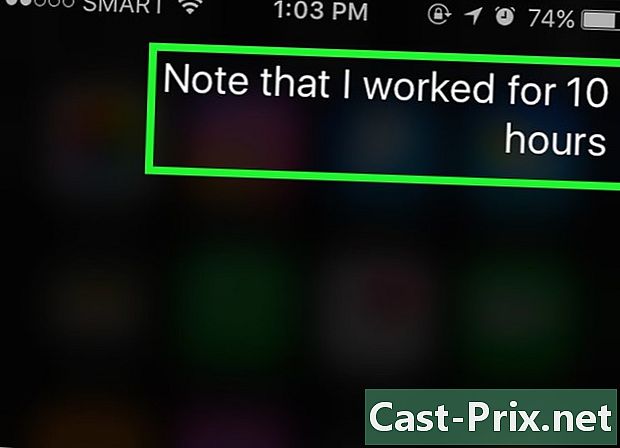
Ρωτήστε το Siri να γράψει μια σημείωση. Απλά πείτε του "Σημειώστε ότι εργάστηκα 10 ώρες σήμερα. Θα εμφανιστεί η σημείωση με αυτό. -
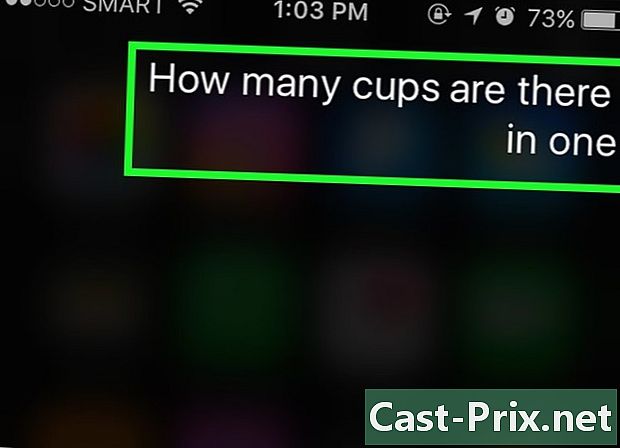
Ρωτήστε το Siri για πληροφορίες. Ρωτήστε τον με κάτι όπως "Πόσα ποτήρια κάνουν 4 l; Θα αναλύσει την ερώτηση και θα σας δώσει την απάντηση. -
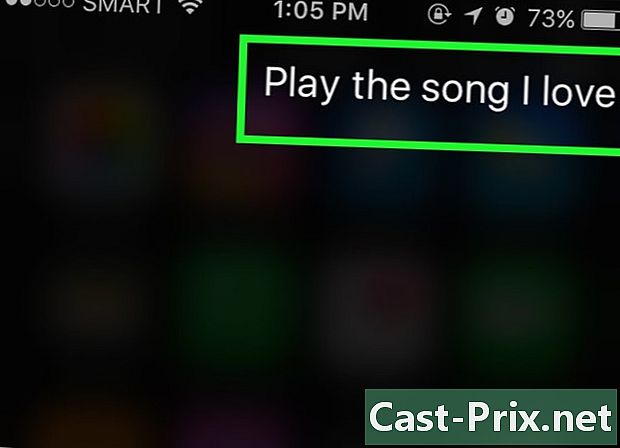
Ρωτήστε το Siri να παίξει ένα τραγούδι. Απλά πείτε του "Play" και η Siri θα παίξει το τραγούδι.- Το τραγούδι πρέπει να είναι στο iPhone σας, οπότε η Siri μπορεί να το παίξει.
Μέρος 5 Να πάρει το καλύτερο από το Siri
-

Δημιουργήστε προσωπικούς συνδέσμους. Αν λέτε "είναι μου", η Siri θα θυμάται εκείνο το άτομο κάτω από αυτόν τον τίτλο.- Για παράδειγμα, αν λέτε ότι η "Teresa είναι η μαμά μου", μπορείτε να καλέσετε τη μητέρα σας και να πείτε στο Siri "Call Mom" την επόμενη φορά που θέλετε να την καλέσετε.
- Μπορείτε να κάνετε το ίδιο και για τις εγκαταστάσεις ("είναι το αγαπημένο μου εστιατόριο") και τους οργανισμούς, εφόσον ο αριθμός τηλεφώνου τους ή άλλες πληροφορίες είναι αποθηκευμένες στο iPhone σας.
-
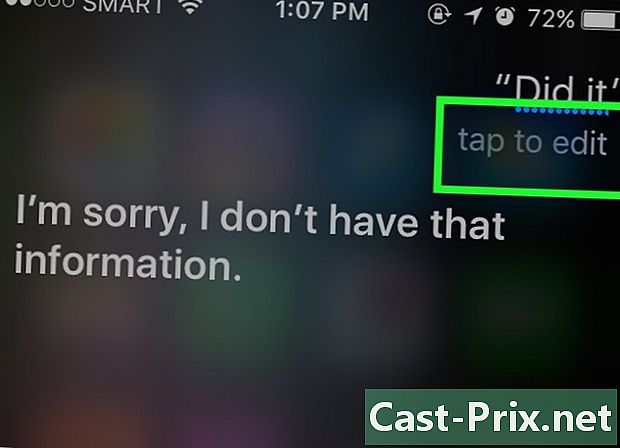
Διορθώστε τα σφάλματα του Siri. Εάν λέτε κάτι στο Siri και το Siri δεν το ερμηνεύει σωστά, πατήστε το πεδίο e με το ερώτημα εσφαλμένης αναφοράς και διορθώστε το με το πληκτρολόγιό σας. Αυτό θα απαιτήσει πρόσθετες πληροφορίες, αλλά ο Siri μαθαίνει από αυτά τα λάθη και θα σας καταλάβει καλύτερα την επόμενη φορά. -
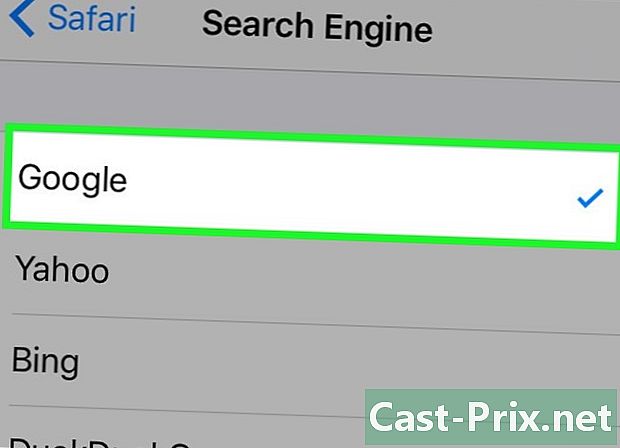
Αλλάξτε την προεπιλεγμένη μηχανή αναζήτησης Siri. Το Siri χρησιμοποιεί το Safari για να απαντήσει στα ερωτήματά σας, είτε πρόκειται για μια ερώτηση για οτιδήποτε στον κόσμο είτε για μαθηματικούς υπολογισμούς κατά την πληρωμή του λογαριασμού στο εστιατόριο. Για να αλλάξετε την προεπιλεγμένη μηχανή αναζήτησης του Siri, πηγαίνετε στο ρυθμίσεις, σαφάρι, Μηχανή αναζήτησης στη συνέχεια, επιλέξτε τη μηχανή αναζήτησης που θέλετε να χρησιμοποιήσετε. -
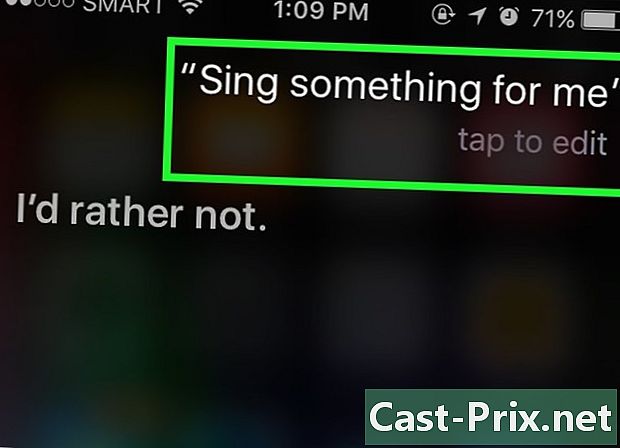
Ζητήστε από το Σίρι να σας πει ένα αστείο. Για διασκέδαση, ζητήστε από τον Siri να σας τραγουδήσει ένα τραγούδι ή να πει "Toc Toc". Μπορείτε επίσης να τον ζητήσετε να σας καλέσει ούτως ή άλλως, όπως "Το μεγαλείο σας", ή να τον ζητήσετε να πείτε περισσότερα γι 'αυτόν.- Οι χρήστες του iPhone έχουν βρει όλα τα είδη διασκέδασης για να ζητήσουν από το Siri.
Μέρος 6 Χρησιμοποιώντας τη λειτουργία υπαγόρευσης
-
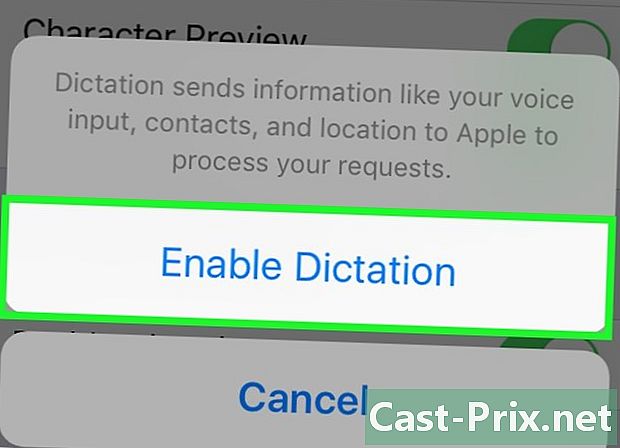
Ενεργοποιήστε την υπαγόρευση. Πρέπει να ενεργοποιήσετε τη λειτουργία υπαγόρευσης για να την χρησιμοποιήσετε. Όπως η Siri, αναγνωρίζει τη φωνή σας και σας επιτρέπει να υπαγορεύετε σημειώσεις. Το Dictée θα στείλει την υπαγόρευση σας στους διακομιστές της Apple για αναγνώριση και επεξεργασία.- Πηγαίνετε ρυθμίσεις.
- Πατήστε γενικός.
- Πατήστε πληκτρολόγιο.
- Σύρετε το διακόπτη Ενεργοποιήστε την υπαγόρευση στη θέση On.
-

Ανοίξτε μια εφαρμογή που σας επιτρέπει να κάνετε σημειώσεις. Μπορείτε να χρησιμοποιήσετε την υπαγόρευση σε οποιαδήποτε εφαρμογή που χρησιμοποιεί το πληκτρολόγιο. Ανοίξτε μια εφαρμογή για να γράψετε e και να εμφανιστεί το πληκτρολόγιο. -
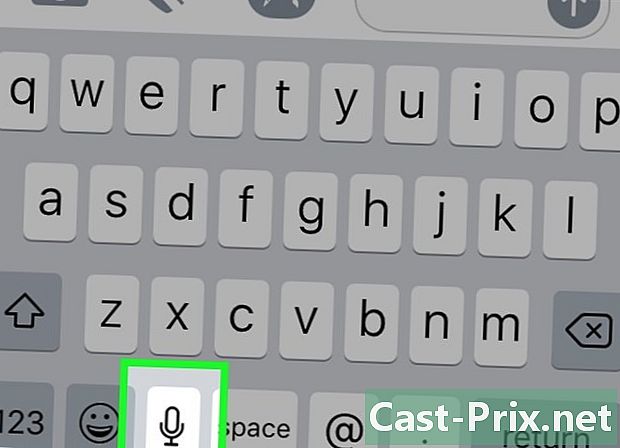
Πατήστε το κουμπί υπαγόρευσης. Πατήστε το κουμπί υπαγόρευσης δίπλα στο πλήκτρο διαστήματος. Μοιάζει με μικρόφωνο και ξεκινά τη διαδικασία υπαγόρευσης. -
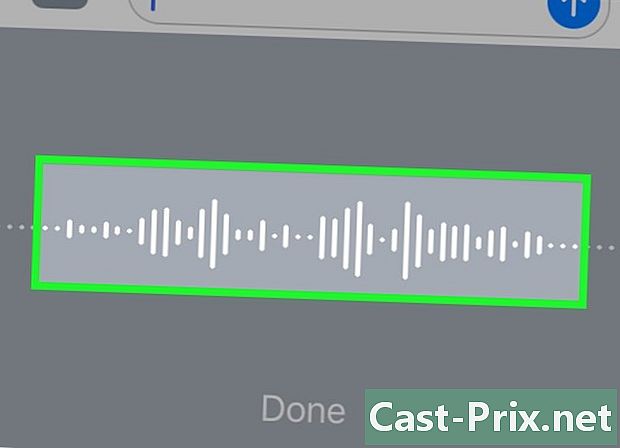
Δηλώστε τι θέλετε να σημειώσετε. Δηλώστε αυτό που θέλετε να γράψετε με μια σαφή, ήρεμη φωνή. Μιλήστε σαφώς και μην πείτε τα λόγια σας πολύ γρήγορα. Δεν χρειάζεται να σταματήσετε μετά από κάθε λέξη, αλλά φροντίστε να αρθρώσετε. -

Καλά γράψτε τα σημεία στίξης. Η υπαγόρευση θα συγκεντρώσει όλα όσα λέτε σε μια φράση, εκτός αν εξηγείτε τα σημεία στίξης. Για να τα εισαγάγετε, πρέπει απλά να τα γράψετε. Για παράδειγμα, για να γράψετε "Γεια σας! Πρέπει να πείτε "Γεια σας θαυμαστικό". Παρακάτω είναι τα πιο συνηθισμένα σημεία στίξης.- . : "Σημείο" ή "τελικό σημείο".
- , : "Κόμμα".
- ... : "3 σημεία αναστολής" και "τέλος προσφοράς".
- : "Απόστοφος".
- ? : "Ερώτηση".
- ! : "Σημείο εξαπάτησης".
- ( και ) : "Ανοικτή παρένθεση" και "κλειστή παρένθεση".
-

Προσθέστε ένα σπάσιμο γραμμής. Προσθέστε ένα σπάσιμο γραμμής ή ένα διάλειμμα παραγράφου. Το Dictée προσθέτει αυτόματα ένα κενό και κεφαλαιοποιεί την αρχή μιας νέας πρότασης μετά από σημεία στίξης. Ωστόσο, πρέπει να υποδείξετε πότε θέλετε να ξεκινήσετε μια νέα γραμμή ή να δημιουργήσετε μια νέα παράγραφο. Πείτε τη "Νέα γραμμή" για να προσθέσετε ένα σπάσιμο γραμμής στο έγγραφό σας ή να πείτε "Νέα παράγραφο" για να προσθέσετε ένα διάλειμμα παραγράφου. -
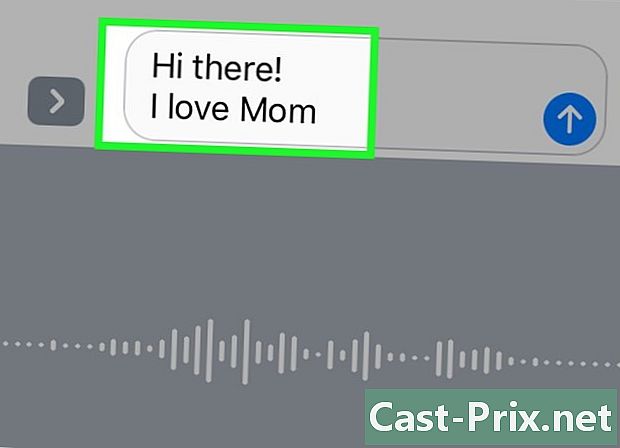
Ενεργοποιήστε και απενεργοποιήστε τα κεφαλαία γράμματα. Μπορείτε να χρησιμοποιήσετε τις εντολές υπαγόρευσης για να αλλάξετε την περίπτωση κατά την είσοδο.- Πείτε "Ενεργοποίηση ενεργοποίησης" για να κεφαλαίσετε το πρώτο γράμμα της επόμενης λέξης. Για παράδειγμα, πείτε "Λατρεύω τις μικρές και μεγάλες μαμάδες" για να γράψω "αγαπώ τη μαμά".
- Πείτε "Ενεργοποίηση με κεφαλαιοποίηση" και "Απενεργοποίηση κεφαλαίων" για να κεφαλαίσετε το πρώτο γράμμα κάθε λέξης σε μια πρόταση. Τα άρθρα δεν κεφαλαιοποιούνται. Για παράδειγμα, πείτε "Με ενεργοποιημένη την κεφαλαιοποίηση μπορείτε να μου δώσετε κεφαλαία συνταγή μακριά" για να γράψετε "Μπορείτε να μου δώσετε τη συνταγή".
- Πείτε "Όλα τα καπάκια" για να γράψετε την επόμενη λέξη όλα κεφαλαία. Για παράδειγμα, πείτε "εγώ το πάνω μέρος όλων των άνω" για να γράψετε "Μισώ έντομα".

